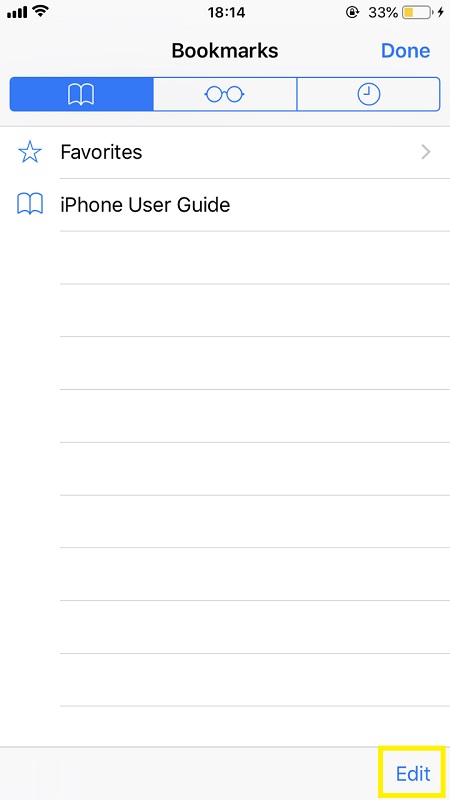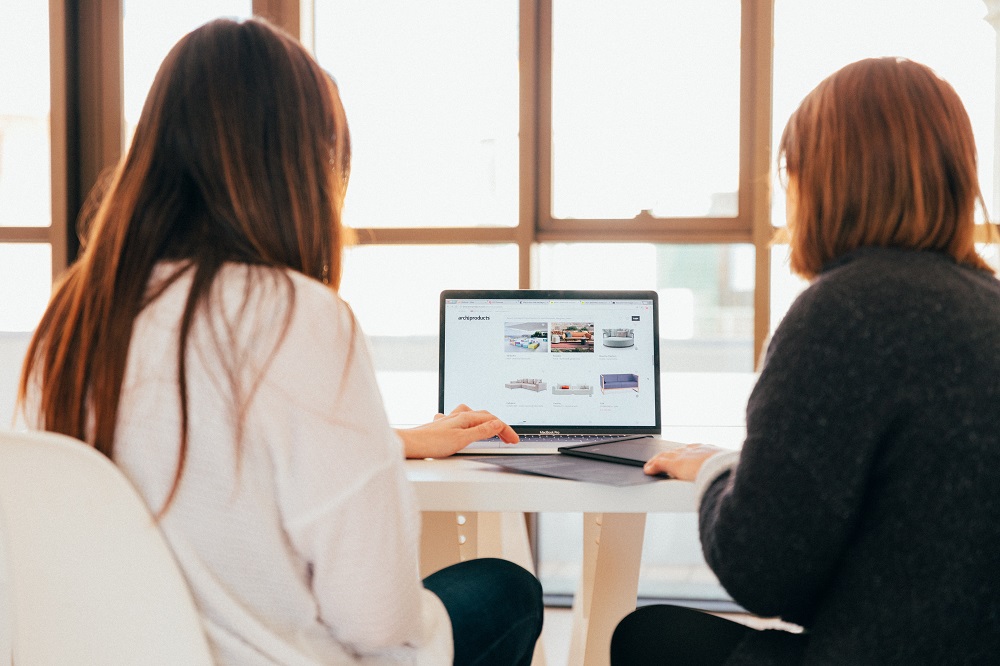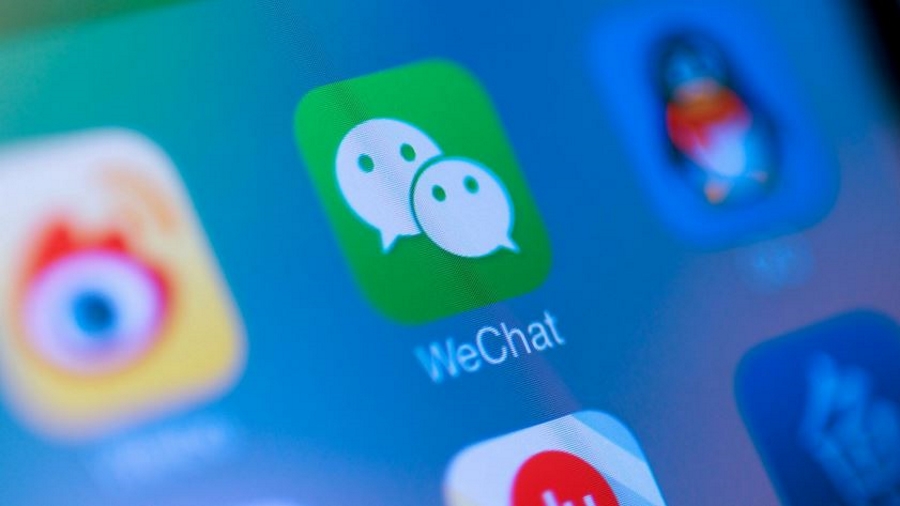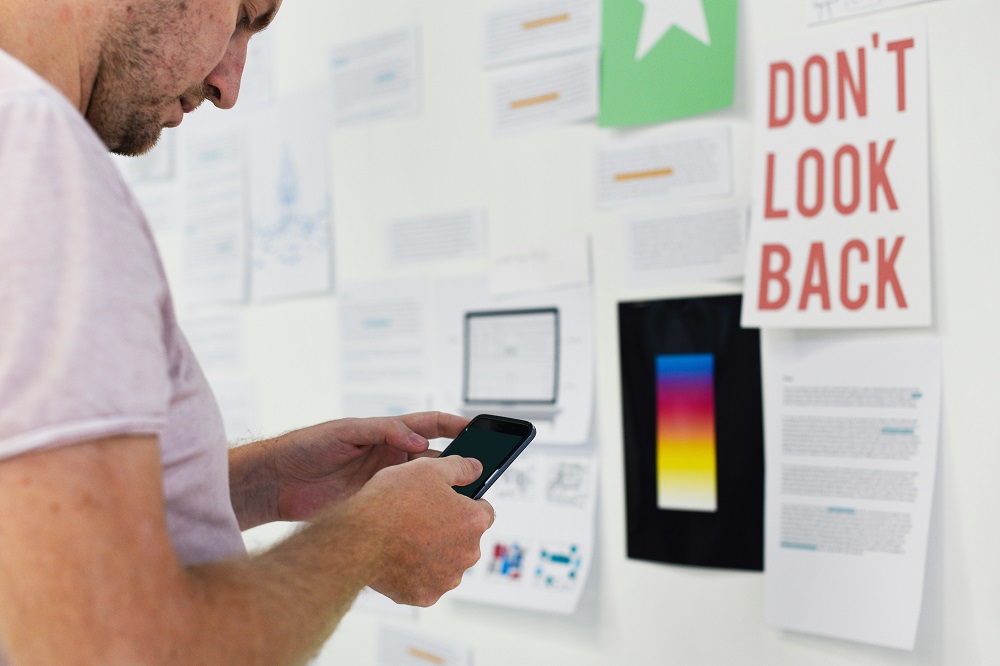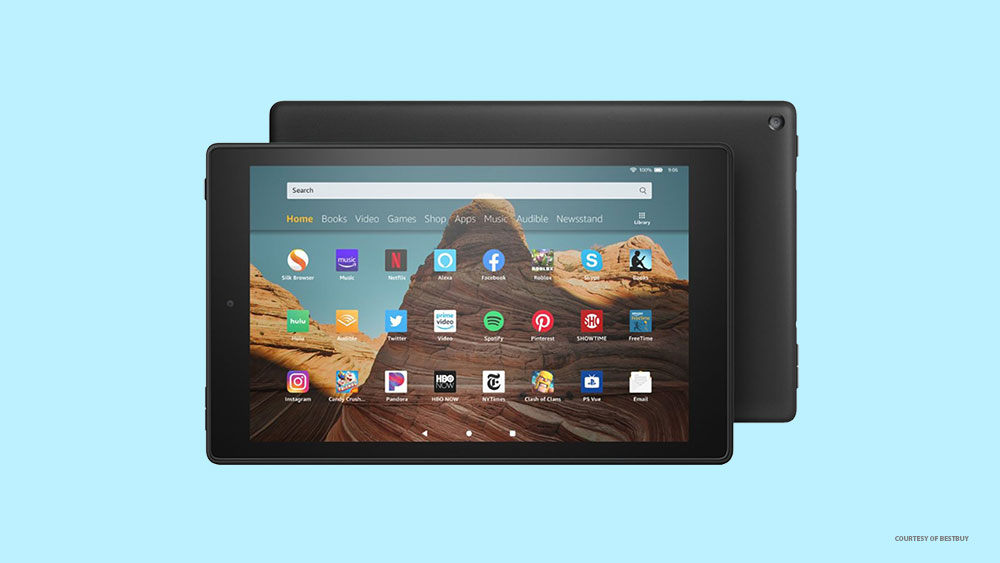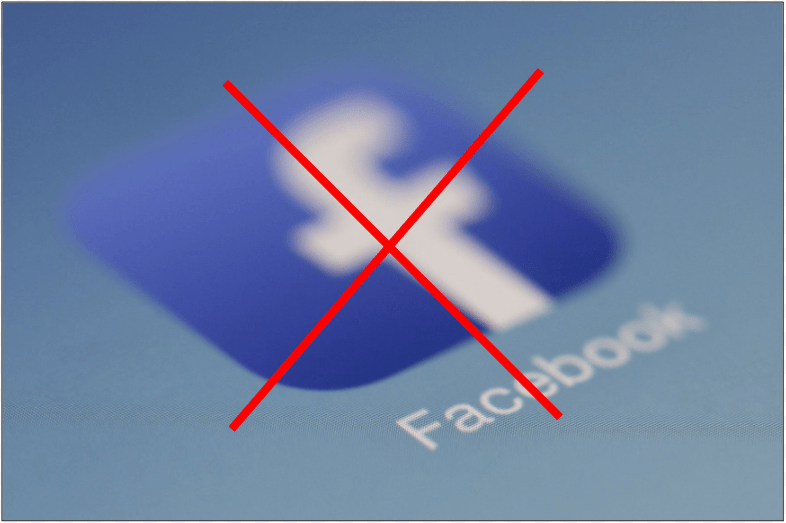Yer imleri, her modern web tarayıcısında bulunan çok kullanışlı bir özelliktir. Gelecekte tekrar ziyaret etmek isteyeceğinizi düşündüğünüz en önemli web sitelerini kaydetmenize izin veriyorlar. Çok kullanışlıdırlar, bu nedenle insanların çoğu bunları düzenli olarak kullanır.
Onlardan biriyseniz, yer imleriyle ne kadar hızlı boğulabileceğinizi bilirsiniz. Bu, göz atmalarını zorlaştırır ve bu özelliğin amacını baltalar. Bu nedenle, yer imlerinizi gerektiği gibi yönetmek, kullanımlarının olması gerektiği kadar kolay olmasını sağlamak için çok önemlidir.
Buna, artık ihtiyacınız olmayacağını düşündüğünüz yer imlerinin silinmesi de dahildir. Bunu yapmanın birkaç nedeni var.
Neden iPhone'daki Yer İmlerini Silin?
iPhone'unuzdaki diğer her şey gibi, yer imleri de depolama alanı kaplar. Safari'nin verileri birikir ve bir süre sonra oldukça ağırlaşabilir. Bunu ilk başta fark etmeyebilirsiniz, ancak tarayıcının bir noktada iPhone'unuzda oldukça fazla yer kaplaması olasılığı yüksektir.
Yer imlerini silmenizin ilk nedeni budur. Aynı şey arama geçmişi, çerezler ve diğer görünüşte küçük veri parçaları için de geçerlidir. Hiçbiri tek başına fazla yer kaplamasa da Safari'yi kurup şişiriyorlar.
Muhtemelen bildiğiniz gibi, depolama alanının düşük olması iPhone'unuzun gecikmesine neden olabilir. Bir ton sunan daha yeni modellerde bile, ağır kullanıcılar bunu bir noktada deneyimleyebilir. Açıkçası, fotoğraflar veya uygulamalar gibi yer imlerinizden silinecek çok daha büyük öğeler var, ancak yer imlerini kaldırmak iPhone'unuzun veya en azından Safari'nin daha sorunsuz çalışmasına yardımcı olabilir.
Birçok kişi, yer imlerinin kötü amaçlı yazılımın dağıtımından sorumlu olabileceğini bilmiyor; bu, yer imlerinizi silmek için başka bir güçlü nedendir. Genellikle yarım yamalak iMessage'lar, e-postalar veya uygulamalar hakkında uyarılırız, ancak birçok kişinin gözden kaçırdığı şey web'de gezinmedir. Siz hiçbir şey indirmeden telefonunuza bulaşabilecek birçok kötü amaçlı yazılım türü vardır.
Yer imleri kötü amaçlı dosyalar taşıyamasa da, ziyaret ettiğiniz anda iPhone'unuza kötü amaçlı yazılım indirmeye başlayacak, görünüşte meşru web sitelerine bağlantı verebilirler. Alternatif olarak, üzerlerine tıklamak, telefonunuzun işlevselliğini etkileyebilecek JavaScript işlevlerini çalıştırabilir. Bu nedenle, özellikle güvenli olmayan bazı web sayfalarını ziyaret ettiyseniz, yer imlerini kaldırmak en güvenli seçeneğinizdir.
Gördüğünüz gibi, yer imlerini kaldırmak kadar basit bir şey, düşündüğünüzden daha fazla fayda sağlayabilir. Bunu nasıl yapacağınızı öğrenmek istiyorsanız, aşağıdaki bölümlere bir göz atın.
Safari İçinden Yer İmlerini Kaldırma
Yer imlerini kaldırmanın en kolay yolu, bunu tarayıcının içinden yapmaktır. Bu oldukça basit bir işlemdir, ancak bazılarının beklediği kadar açık olmayabilir. İşte yapmanız gerekenler:
Safari'yi açın.
öğesine dokunun. Yer imleri Ekranın altındaki simge.
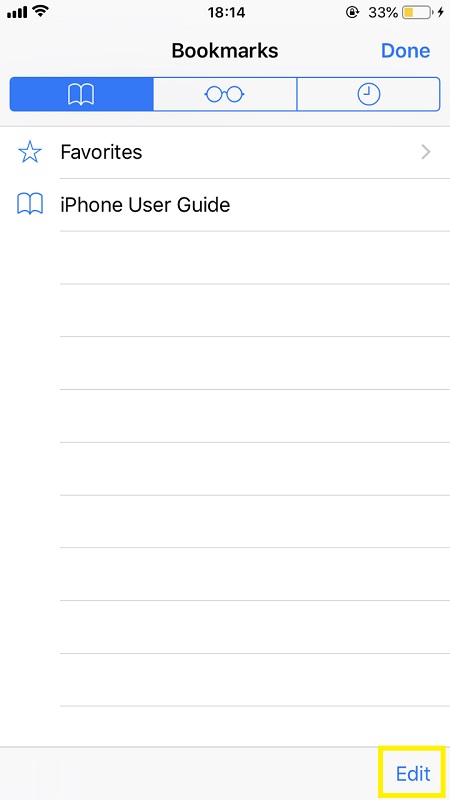
Burada tüm yer imlerinizi göreceksiniz. Ne yazık ki, aynı anda birden fazla yer imini seçme ve silme seçeneği yoktur, bu nedenle her birini ayrı ayrı kaldırmanız gerekir. Bunu yapmak için Düzenlemek düğmesine, ardından kırmızı eksi düğmesine dokunun ve Silmek ekranın sağ alt köşesinde.

Bu kadar! Gördüğünüz gibi, bunu yapmak çok kolay ve ihtiyacınız olmayan yer imlerini hemen kaldırabilirsiniz. Aynı anda daha fazlasını seçme seçeneği olsaydı çok daha uygun olurdu, ancak şimdilik gidilecek yol bu.

Üçüncü Taraf Yazılımlarını Kullanın
Safari'den yer imlerini kaldırmak oldukça etkili olsa da, bir kurtarma aracı kullanılarak yine de alınabilirler. Sadece kütüphanesini düzenlemek isteyen çoğu kullanıcı için yeterli olsa da, güvenliği çok önemseyen kullanıcılar tek başına bu yönteme güvenmemelidir.
Siz de onların arasındaysanız, üçüncü taraf yazılımları kullanmak iyi bir fikir olabilir. Yer imlerinizin tamamen gittiğinden emin olmanın tek yolu budur.
Hepsi aynı şeyi yapmayı vaat eden birçok seçenek var. Ancak, güvenli ve etkili olup olmadıklarını öğrenmek için biraz araştırma yapmak isteyebilirsiniz. Yazılımın yasal olduğundan emin olduktan sonra, yer imlerinizden kalıcı olarak kurtulmak için kullanabilirsiniz.
Özet
Artık iPhone'daki yer imlerini nasıl sileceğinizi bildiğinize göre, devam edebilir ve mevcut iki seçenek arasından seçim yapabilirsiniz. Sadece daha iyi organize edilmiş bir liste elde etmek istiyorsanız, ilk yöntemle gitmek yeterli olacaktır.
Yine de, yer imlerinizin kurtarılamayacağından emin olmak istiyorsanız, ek yazılımlar iyi bir fikir olabilir. Bunu yapmaya karar verirseniz, artık istenmeyen yer imleri hakkında endişelenmenize gerek kalmayacak şekilde dikkatlice seçmeyi unutmayın.